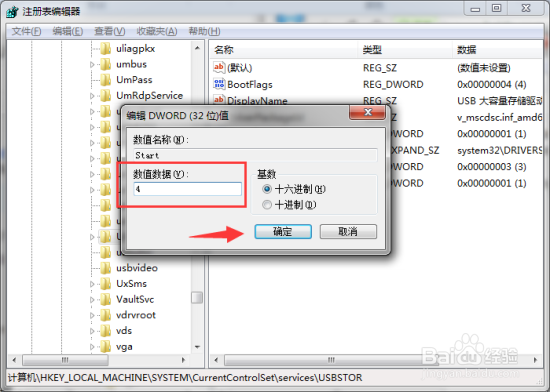Windows7系统下禁用U盘
1、按住键盘的“Win+R”快捷组合键,打开“运行”对话窗口。如图所示;
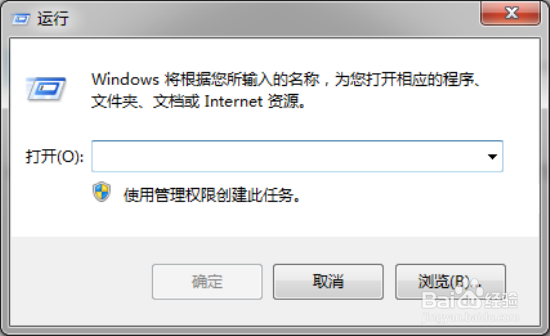
2、在“运行”对话窗口中,输入“regedit.exe”命令,然后再点击“确定”按钮。如图所示;
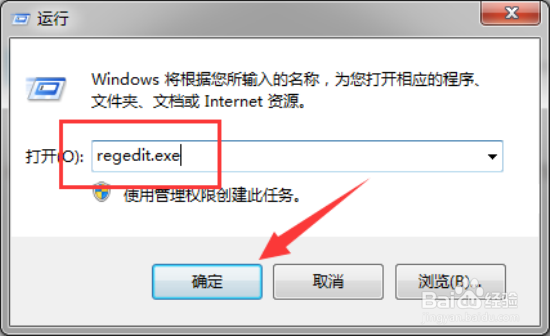
3、点击“确定”按钮后,打开“注册表编辑器”对话窗口,如图所示;
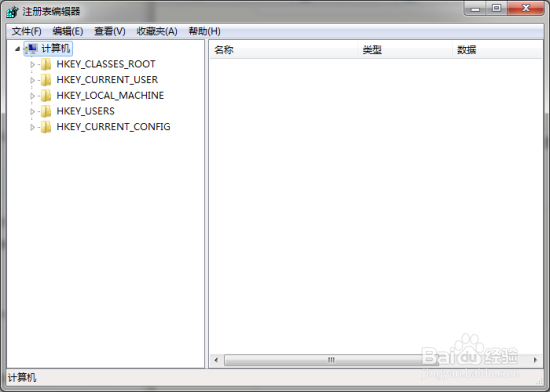
4、在“注册表编辑器”对话窗口,依次展开左侧窗口“HKEY_LOCAL_MACHINE\SYSTEM\CurrentControlSet\services \USBSTOR”的选项。如图所示;
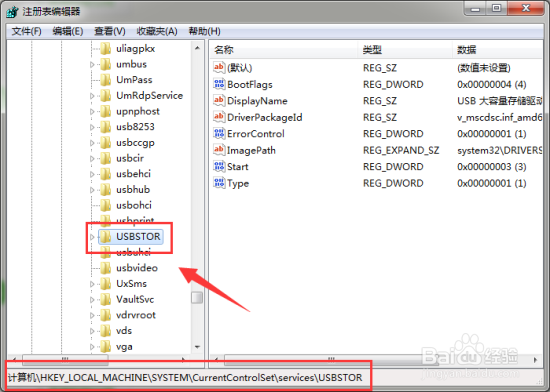
5、选项展开后,选中“USBSTOR”选项,在其右侧窗口找到“Start”选项,如图所示;
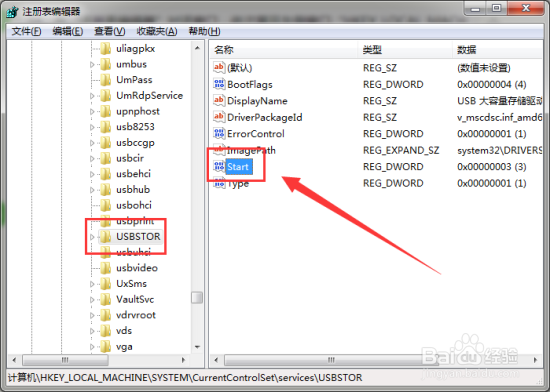
6、选中“start”选项后,点击鼠标右键,在弹出的选项菜单中点击“修改”选项。如图所示;
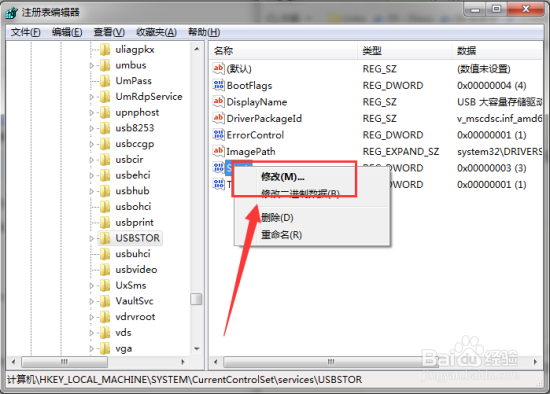
7、接着在弹出的对话窗口中,将其“数值数据”修改为“4”在点击“确定”按钮即可。修改完之后再重新启动计算机。如图所示;